Кабельное телевидение дотянулось до каждого дома, но уже теряет популярность. Нет смысла ждать чего-то подходящего по телевизору, если все это есть в интернете или в приложениях для просмотра фильмов. Например, можно подключить Youtube. Производители устройств со Смарт ТВ встраивают приложение в стандартный набор, но оно не всегда работает правильно. Расскажем, как обновить Ютуб на телевизорах разных производителей.
В каких ситуациях требуется обновление
Обновить Youtube на телевизоре стоит в том случае, если он начал работать медленнее, долго грузить видео или выдавать сбои и ошибки. Лучше настроить на Смарт ТВ автоматическое обновление всех используемых программ. Каждое обновление само по себе не вносит больших изменений, они становятся заметны только через некоторое время. Вот и получается, что если долго не обновлять приложение, то его взаимодействие с телевизором и скорость работы ухудшатся.
Бывает, что в программу вносится сразу несколько изменений или она переходит на новый протокол обмена информацией. В этом случае, при отсутствии обновления, приложение вообще перестанет работать. Иногда требуется удалить и установить программу заново, уже новой версии, а обновление не срабатывает из-за большого объема накопленных изменений.
Как обновить приложение на телевизорах разных марок
Умные телевизоры имеют на борту операционную систему — Андроид или собственную OS. Разберемся, как обновить Ютуб на разных моделях телевизоров.
Перед обновлением попробуйте отключить телевизор от сети на полчаса, также отключите и включите интернет. Эти два метода часто помогают решить проблему подтормаживания и плохого соединения. Если не сработало, то переходит в инструкции по своей модели устройства.
Lg
Обновить Ютуб на телевизоре LG можно через стандартный магазин LG Store с приложениями.
- Через пульт запустите полный список программ, установленных на телевизоре. Обычно это делается через кнопки «Smart» или «Home».
- В открывшемся списке программ найдите «LG Store» и нажмите на него.
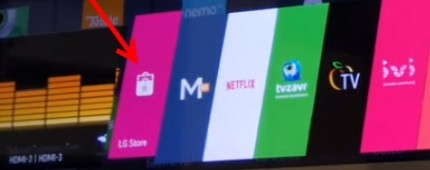
- Просмотрите список установленных программ или введите в строке поиска Youtube и откройте приложение.
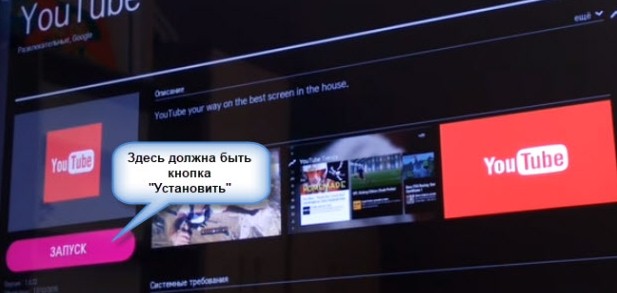
- Если есть надпись «Обновить» или «Установить», то программе требуется обновление. Нажмите на кнопку обновления и дождитесь окончания загрузки. Проверьте, подключено ли устройство к интернету.
Samsung
Перед тем, как начинать заниматься обновлением или переустановкой программ, проверьте, какого года выпуска у вас устройство. Телевизоры, выпущенные до 2012 года, уже не поддерживаются, и на них Ютуб работать не будет. К таким аппаратам относят телевизоры серий C, E и D.
- Нажмите на пульте кнопку HOME, чтобы открыть меню.
- Перейдите в официальный магазин приложений «Samsung Apps» или в раздел «Мои приложения».
- Найдите там Youtube.
- Нажмите на него, чтобы выбрать.
- Откроется раздел с информацией о программе. Здесь нажмите «Обновить» и дождитесь завершения процесса загрузки и установки.
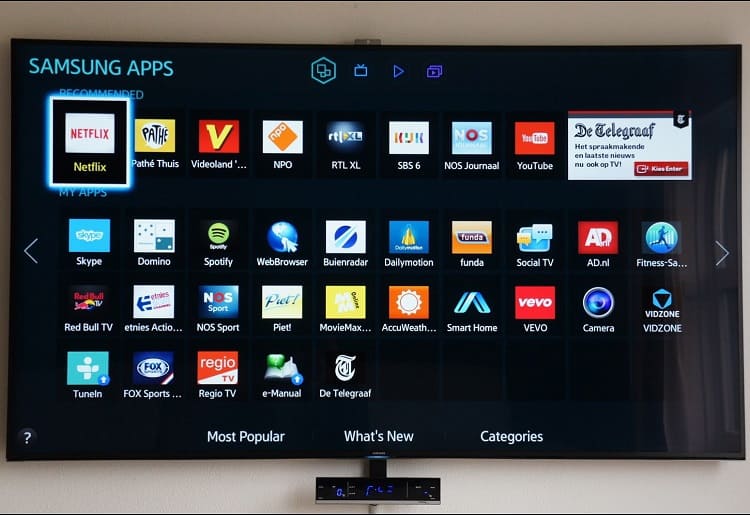
Этот способ подходит для относительно новых моделей телевизоров. Пока что компания Самсунг не заявляла о том, что планирует вносить глобальные изменения в операционную систему, так что способ продолжит работать до тех пор, пока не изменяться настройки операционной системы.
Sony
На последних версиях телевизоров установлена система Андроид для телевизоров. Это делает взаимодействие всех компонентов гораздо проще, ведь система уже отшлифована и проверена на миллионах устройств. Способы решения проблем здесь не отличаются от таких же на других устройствах под управлением Андроид.
- Перейдите ко всем установленным приложениям.
- Найдите там Google Play.
- Запустите его и введите Ютуб в строке поиска.
- Щелкните по найденному приложению.
- Нажмите на большую кнопку «обновить».
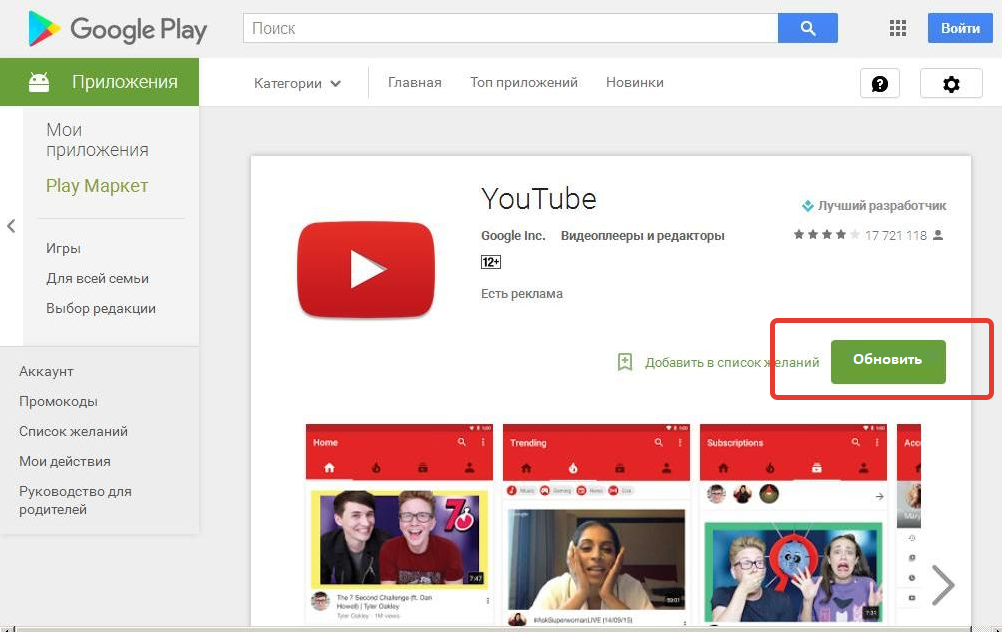
В Плей Маркете происходит и настройка периодичности загрузки обновлений. Можете открыть свой аккаунт и посмотреть выставленные параметры.
Xiaomi
Фактически этот телевизор находится под управлением операционной системы Андроид. Только разработчик внес свои собственные изменения, как это сделал и на телефонах. У них есть свой собственный магазин MiStore, через который и придется действовать.
- После включения телевизора перейдите к установленным приложениям.
- Зайдите в MiStore.
- В строке поиска напишите Youtube.
- Откройте найденное приложение.
- Нажмите на кнопку «обновить» и дождитесь завершения процесса.
Также вы можете найти Ютуб в списке загруженных приложений.
После обновления приложение не заработало: что делать
Если после обновления у вас ничего не изменилось, то придется действовать по-другому.
Отключите телевизор от сети на полчасика, это поможет сбросить содержимое оперативной памяти.
После включения перейдите к настройкам сети и отключитесь от текущей беспроводной сети, в потом выполните подключение еще раз. Иногда такого сброса сети бывает достаточно для установки стабильного соединения.
Если это не помогло, то поищите в сетевых настройках IP-адрес.
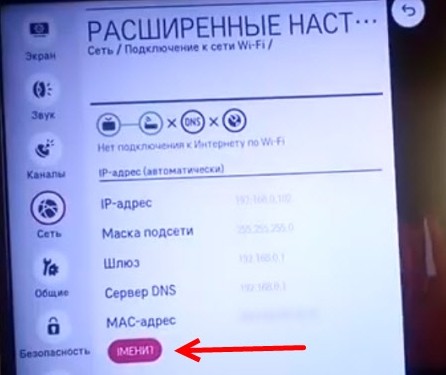
Здесь попробуйте задать отдельный адрес для компьютера в подсети своего роутера. Например, если у маршрутизатора адрес 192.168.1.1, то поставьте телевизору 192.168.1.28 или что-то в это духе. Вместо ДНС серверов напишите 8.8.8.8 и 8.8.4.4. Теперь перезагрузите телевизор и роутер и попробуйте подключиться. Если не помогло, верните настройки на автоматическое получение адреса и серверов с роутера.
Бывает и так, что прошивка вашего телевизора не соответствует требованиям. Тогда сначала обновите прошивку телевизора до последней версии, а потом уже переходите к обновлению Ютуба. В некоторых случаях стоит удалить программу и заново загрузить её из магазина приложений, это поможет избежать части ошибок. Посмотрите для своего телевизора способ очистки кэша и примените его.
Если ничего не помогло, то остается сбросить настройки до заводских. Это последний способ, который поможет решить проблемы с накопившимися за время использования устройства ошибками. Придется заново подключать каналы и вводить данные для аккаунтов, но это должно помочь. Если не сработает, то стоит проверить, что ваша версия ТВ вообще поддерживает последние выпуски Ютуба.








